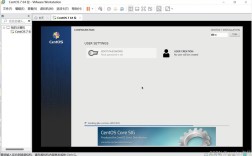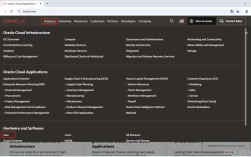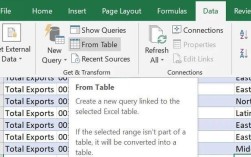在CentOS系统中高效查找文件:掌握find命令的核心技巧
作为Linux系统管理员或开发者,熟练使用命令行工具是必备技能之一,CentOS作为企业级操作系统的代表,其内置的find命令是文件检索的利器,本文将深入探讨如何通过find命令精准定位名为特定关键词的文件或目录,并结合实际场景提供优化建议,帮助用户提升工作效率。

**一、find命令的基础语法
find命令的基本结构为:
- find [搜索路径] [匹配条件] [操作指令]
要在/var/log目录下查找名为access.log的文件:
- find /var/log -name "access.log"
这里的-name参数用于指定文件名匹配规则,支持通配符(、?),需注意,默认区分大小写,若需忽略大小写,可使用-iname。
**二、按名称查找文件的进阶技巧
1、精准匹配与模糊搜索
- 精确查找名为nginx.conf的文件:
- find /etc -name "nginx.conf"
- 查找所有以.conf结尾的配置文件:
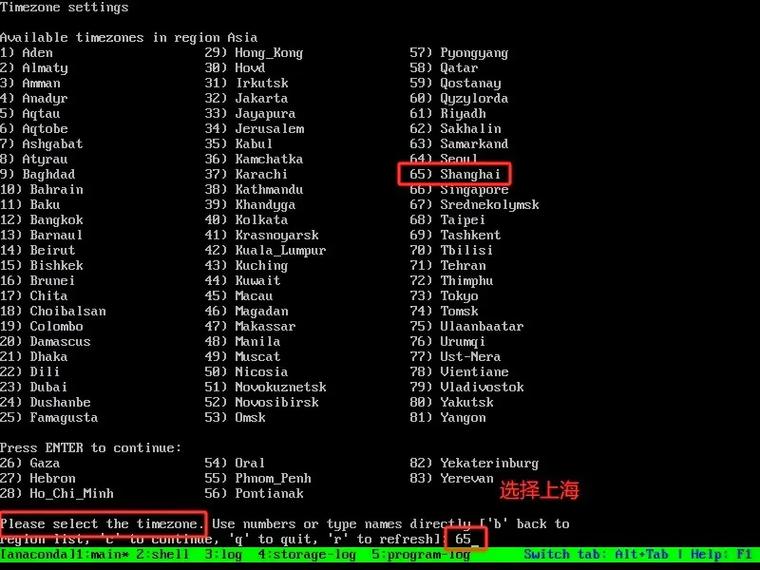
- find /etc -name "*.conf"
2、同时匹配多个名称
使用逻辑运算符-o(或)组合多个条件:
- find /home -name "*.txt" -o -name "*.log"
3、排除特定文件
-not参数可用于反向筛选,排除所有临时文件(以~:
- find /project -name "*.php" -not -name "*.php~"
**三、结合其他参数提升搜索效率
1、限制文件类型
通过-type指定目标类型,避免误操作目录或符号链接:
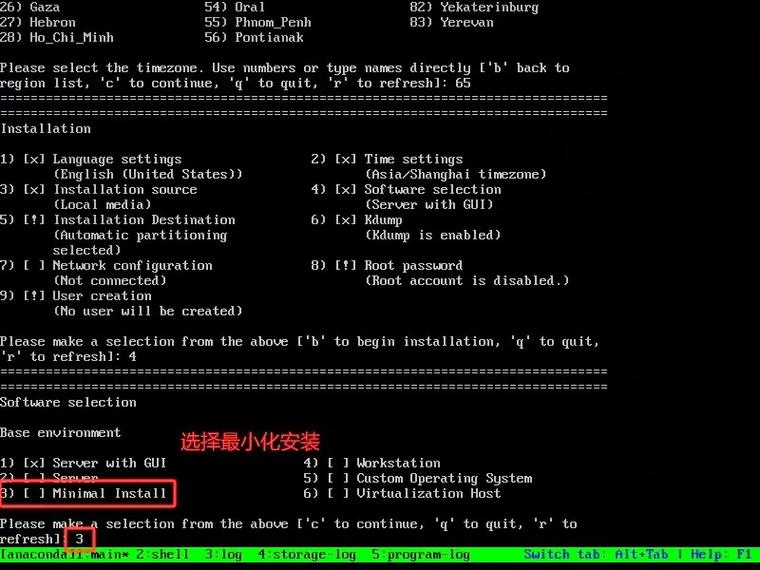
- 仅搜索目录:
- find /var -type d -name "cache"
- 仅搜索普通文件:
- find /opt -type f -name "setup.sh"
2、按时间筛选文件
- 查找最近7天内修改过的日志文件:
- find /var/log -name "*.log" -mtime -7
- 查找超过30天未访问的备份文件:
- find /backup -name "*.tar.gz" -atime +30
3、根据文件权限过滤
查找权限为644的配置文件:
- find /etc -name "*.conf" -perm 644
**四、常见问题与解决方案
1、权限不足导致搜索中断
使用-ignore_readdir_race忽略权限错误,或通过sudo提权执行命令:
- sudo find /root -name "secret.key"
2、处理大量文件时速度慢
限制搜索深度,例如仅搜索当前目录及其下一层子目录:
- find . -maxdepth 2 -name "config.yml"
3、搜索结果包含无关内容
明确路径范围,避免全盘扫描,仅在/home/user目录下查找:
- find /home/user -name "document.pdf"
**五、实际应用场景示例
1、系统维护:清理过期日志
删除30天前的日志文件(谨慎操作):
- find /var/log -name "*.log" -mtime +30 -delete
2、开发调试:快速定位代码文件
在项目目录中查找所有包含debug关键词的Python脚本:
- find /project/src -name "*.py" -exec grep -l "debug" {} \;
3、安全审计:检查异常文件
搜索系统中所有权限异常的隐藏文件:
- find / -name ".*" -perm 777
观点
find命令的灵活性使其成为centos系统管理的核心工具之一,通过合理组合参数,用户几乎可以应对任何文件检索需求,需特别注意操作安全性——尤其是涉及删除或修改时,建议先通过-exec ls -l {} \;预览结果,再执行实际动作,掌握正则表达式与通配符的区别(例如-name使用shell通配符,而-regex使用标准正则表达式),能进一步避免误操作。
对于长期任务,可将常用find命令封装为脚本,并结合cron定时任务实现自动化管理,建议通过man find查阅手册页,或参考《Linux命令行与Shell脚本编程大全》等权威资料,持续深化对命令的理解。(字数:约1250字)